Hogyan készítsünk egy vektort a microstocks számára, egy kreatív sarokba
Témával inspirálva egy lapot és egy ceruzát veszek, és elkezdek rajzolni a jövőbeli remekműveimet. Bár van tablettám, a ceruza és a papír nem helyettesít semmit. Bár a rajzok egy részét közvetlenül a számítógépen csinálom, hát ez egy másik történet.

Amint az ihletem megállt, átvizsgálom az összes vázlatot, és elkezdek rajzolni. Ezt megelőzően új dokumentumot hoztam létre, amely 20 300 * 300 px méretű rajztáblát tartalmaz.
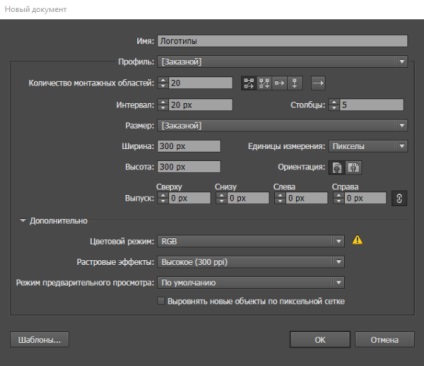
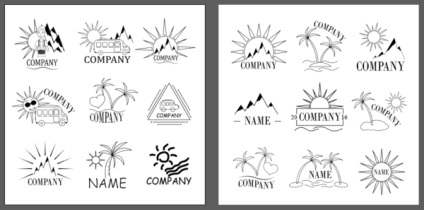
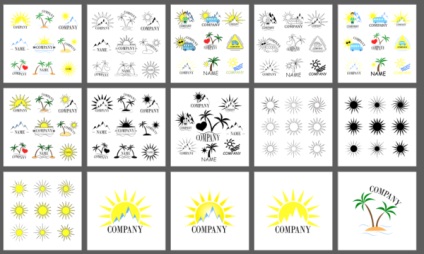
Fájl-> Mentés másként. Írja be az Illustrator EPS-t. Jelölje be a Használati helyek használata. Kattints a Mentés gombra.
A megjelenő ablakban az Illustrator 10 EPS-t választom. És megnyomom az OK gombot.
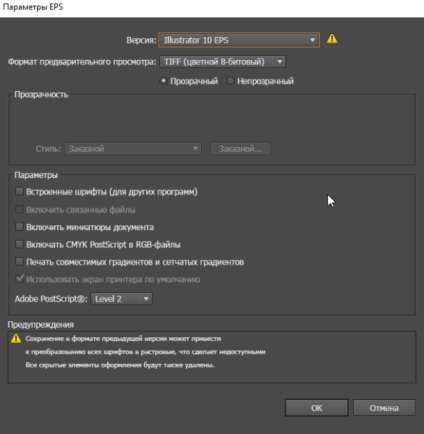
És persze előnézet a File-> export. A JPEG fájl típusa. jelölje be a Telepítési területek használata - mindet. Kattintson az Exportálás gombra.
A megjelenő ablakban válassza ki az RGB színmodellt. Minőség a maximálisra. Engedélyezés 1200-at tettem (mivel 300 x 300 képpontos rögzítési területem van), és 5000 * 5000 px felbontású előnézeti képet kapok, ez az előnézet bármilyen mikroszkópra alkalmas.
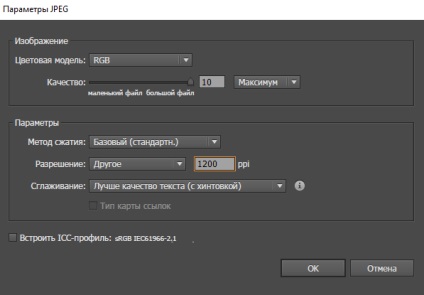
- Színmód RGB
- Minden útvonalat le kell zárni vagy szétszerelni (objektum-> elemzés)
- A munkája nem haladhatja meg a táblát.
- Nem alkalmazható raszteres effektusok (minden olyan Photoshop-effektus, amely a sáv alatt található)
- Az ábrán nem lehet raszterdarabok
- Nem használhat más emberek kefékét, szimbólumait, betűtípusait (csak azokat, amelyek alapértelmezés szerint az Adobe Illustrator programban vannak telepítve)
- A szöveget elemezni kell (object-> parse)
- Nem lehet láthatatlan vagy blokkolt réteg.
- Fájl mentése Eps8 vagy Eps10 fájlokra
- Előnézetnek kell lennie. 5000 * 5000 px-t csinálok - egy ilyen előnézet minden csatornára alkalmas.
A megnyitott útvonalak itt ellenőrizhetők Ablak-> A dokumentummal kapcsolatos információk. A jobb sarokban válassza a Tárgyak lehetőséget.
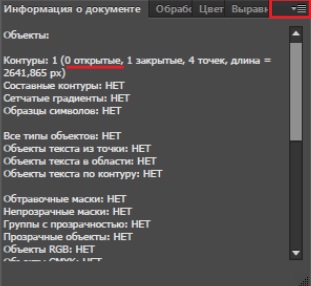
Itt van a kép, és teljesen technikai szempontból készen áll! Továbbra is felveszi a kulcsszavakat, letölti a microstockokat, és várja a nyereséget) a produktív kreativitásért és köszönetül a figyelemért!